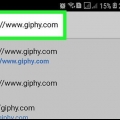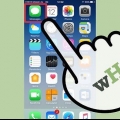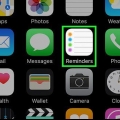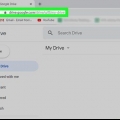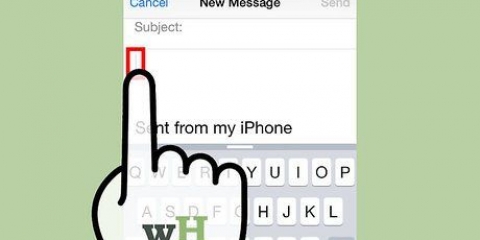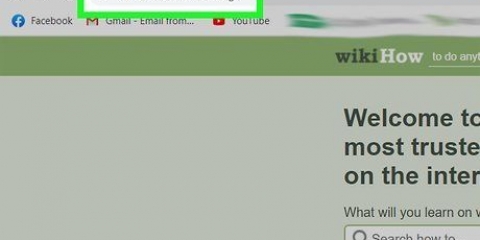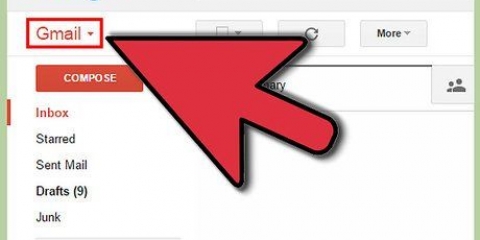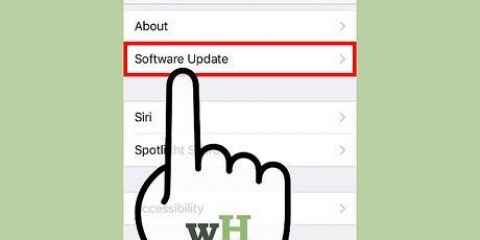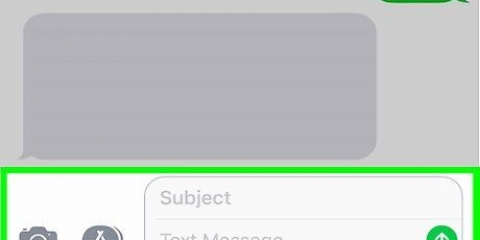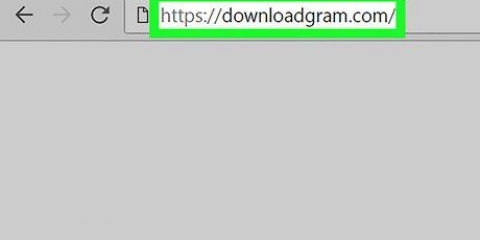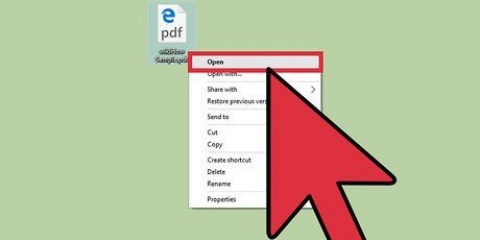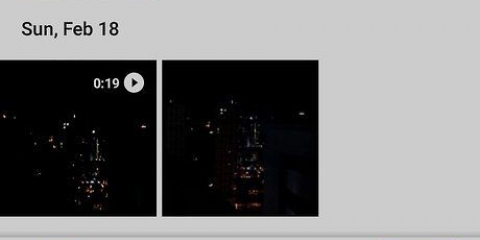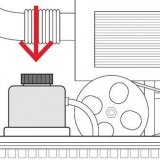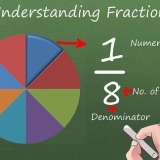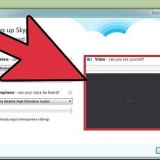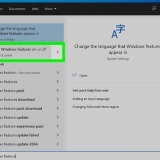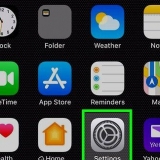4. Välj en mottagare. Skärmen "Nytt meddelande" visas nu med din GIF. 




Spara en gif på din iphone
GIF-filer (Graphics Interchange Format) är en populär bildtyp på Internet eftersom de är små i storlek och lätt kan animeras. Det är lika enkelt att spara en GIF på din iPhone som vilken annan filtyp som helst, men animerade GIF:er flyttas inte när du öppnar dem med appen Foton. Du måste gå igenom några omvägar innan du kan se animeringen av GIF-filen.
Steg
Del 1 av 3: Spara en GIF

1. Hitta den GIF du vill spara. Du kan spara alla GIF-bilder du hittar online, eller GIF-bilder du fått via e-post eller i ett meddelande.

2. Tryck och håll kvar den GIF du vill spara. Efter ett tag visas en meny.

3. Välj "Spara bild". GIF-filen kommer att laddas ner och sparas på din kamerarulle.
Del 2 av 3: Visa GIF

1. Öppna appen Foton. Du kan hitta GIF:en i appen Foton, på din kamerarulle eller i "Alla bilder".

2. Tryck på GIF för att öppna den. Du märker nu att animeringen inte fungerar när du öppnar den från appen Foton.

3. Tryck på dela-knappen och välj "Post" eller "Meddelande". Du kan se animeringen av bilden igen om du skickar den till någon via e-post eller i ett meddelande.
Om du vill se animationen själv kan du skicka den till din egen adress.


5. Skicka meddelandet. När meddelandet har skickats kan du se den animerade GIF-filen i konversationslistan.
Del 3 av 3: Använda en GIF-app

1. Öppna App Store. Om du ofta hanterar animerade GIF-bilder kan det vara bra att använda en annan metod än att e-posta GIF till dig själv hela tiden. Det finns flera tillgängliga appar som låter dig se GIF-filer.

2. Hitta en app som uppfyller dina behov. Vissa appar är gratis, andra måste du betala. Sök i App Store med termer som "gif", "gifs", "gif nedladdning" eller liknande söktermer. Kolla in beskrivningen och recensionerna för att ta reda på vilken app som är rätt för dig.

3. Ladda ner och installera appen.
Оцените, пожалуйста статью